
Πίνακας περιεχομένων:
- Συγγραφέας John Day [email protected].
- Public 2024-01-30 08:32.
- Τελευταία τροποποίηση 2025-01-23 14:39.




Ενημέρωση Απριλίου 2020, χάρη σε ένα σχόλιο από έναν αναγνώστη, τον Krasla, είμαι πλέον σε θέση να μπω σε λειτουργία εντολών με JDY-31.
Θα προσπαθήσω να συμμετάσχω στον διαγωνισμό αισθητήρων.
Αυτό το Lazy Old Geek (L. O. G.) μόλις ολοκλήρωσε ένα έργο GPS:
www.instructables.com/id/Old-Man-and-the-Arduino-GPS/
και σκεφτόταν τρόπους επικοινωνίας με το GPS. Λοιπόν, είχα μερικές παλιές μονάδες Bluetooth ξαπλωμένες και αποφάσισα να δω αν θα μπορούσα να τις κάνω να λειτουργήσουν. Τώρα αυτές ήταν μονάδες Bluetooth HC-05/HC-06 που μπορεί να ταξινομούσα λειτούργησαν αλλά όχι πολύ καλά.
Έτσι έκανα πολλή έρευνα στο Διαδίκτυο. Ένας από τους καλύτερους πόρους που βρήκα ήταν ο Martyn Currey:
www.martyncurrey.com/hc-05-zg-b23090w-bluetooth-2-0-edr-modules/#more-5681
Βήμα 1: Δοκιμή Bluetooth
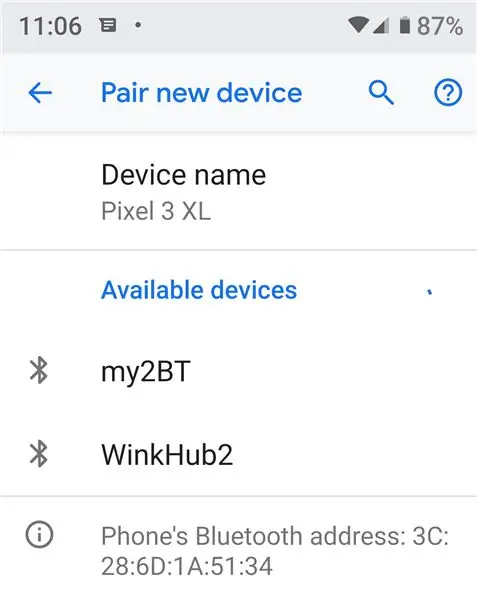
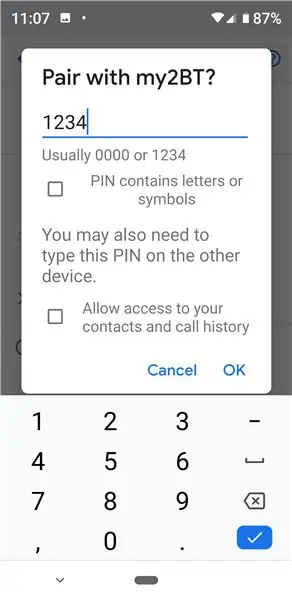
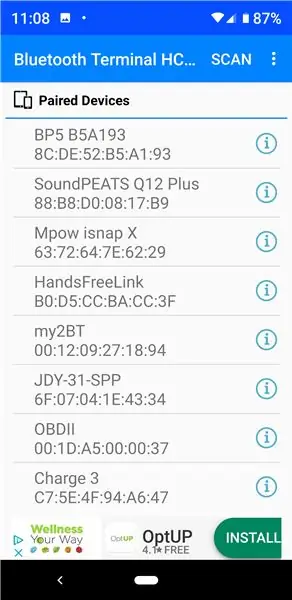
Εντάξει, το επόμενο βήμα είναι να μιλήσουμε με Bluetooth. Έχω λοιπόν ένα smartphone Android και δοκίμασα μια εφαρμογή που ονομάζεται B-BLE. Δεν μπόρεσα να το δουλέψω. Στη συνέχεια δοκίμασα το "Bluetooth Terminal" Αυτό λειτούργησε.
Διαδικασία Smartphone
Μεταβείτε στο Google Playstore και εγκαταστήστε το τερματικό Bluetooth.
Εγκαταστήστε το HC-06 με το Seeduino (ή CP2102) και συνδεθείτε στον υπολογιστή, ανοίξτε το Arduino Serial Terminal.
Στο Smartphone, κάντε κλικ στις Ρυθμίσεις, βρείτε Bluetooth, κάντε κλικ στο ζεύγος νέας συσκευής. Εάν είναι η πρώτη φορά που συνδέεστε, θα πρέπει να δείτε κάτι παρόμοιο με αυτό:
00:12:09:27:18:94
Αυτή είναι η διεύθυνση MAC της HC-06s. Κάντε κλικ σε αυτό
Εάν δεν είναι η πρώτη φορά, θα εμφανίσει το όνομα Bluetooth, π.χ. my2BT, κάντε κλικ σε αυτό. Δείτε την εικόνα
Θα σας ζητήσει κωδικό πρόσβασης, αυτά που έχω είναι 1234. (Εάν έχετε πρόσβαση σε εντολές μπορείτε να αλλάξετε τον κωδικό πρόσβασης). Δείτε την εικόνα.
Στο Smartphone ανοίξτε την εφαρμογή Τερματικό Bluetooth. Θα πρέπει να ανοίξει με οθόνη ζευγαρωμένων συσκευών, δείτε την εικόνα, Επιλέξτε το όνομα BT, (my2BT).
Παρεμπιπτόντως, αυτό είναι όπου η ενότητα BT που αναβοσβήνει πρέπει να αλλάξει σε στερεό.
Θα πρέπει να εμφανιστεί η οθόνη τερματικού. Δείτε την εικόνα
Όπου λέει "Enter ASCII Command", πληκτρολογήστε κάτι για αποστολή στον υπολογιστή. Στη συνέχεια, πατήστε (Αποστολή ASCII) (έχω προγραμματίσει μερικά από τα BTN.)
Τα δεδομένα που εισάγονται πρέπει να εμφανίζονται στο Serial Terminal του PC Arduino. Δείτε την εικόνα
Για αποστολή από υπολογιστή, (το άλλαξα σε (τόσο NT όσο και CR) στο πλαίσιο εντολών, πληκτρολογήστε αυτό που θέλετε να στείλετε και κάντε κλικ στο (Αποστολή). Θα εμφανιστεί στην οθόνη του τερματικού Bluetooth, δείτε την προηγούμενη εικόνα
Ναι, επικοινωνούμε!
Βήμα 3: Το θέμα μου


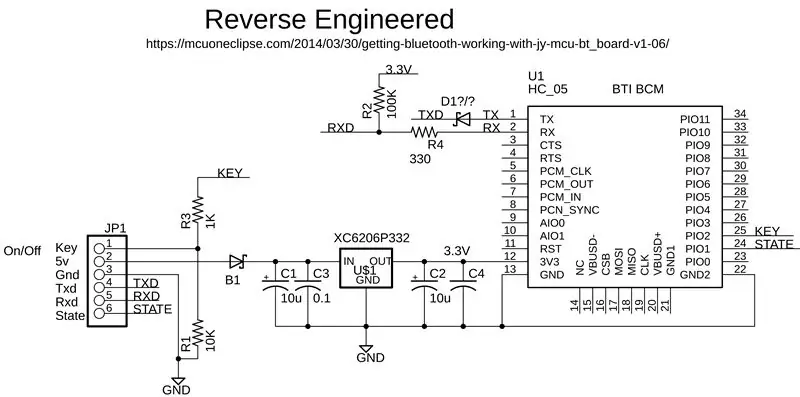
Όπως ανέφερα και πριν, αυτές οι μονάδες έχουν σχεδιαστεί για είσοδο 5V και σήματα 3.3v. Για μένα, αυτό είναι το χειρότερο και των δύο κόσμων. Ο σωστός τρόπος χρήσης αυτού είναι με ένα 5V Arduino και, στη συνέχεια, μετατρέψτε τα επίπεδα TX και RX στα σωστά. Μερικοί άνθρωποι χρησιμοποιούν διαχωριστικά αντίστασης. Τώρα νομίζω ότι το Seeduino μου ακόμη και σε λειτουργία 5V βγάζει σήματα 3.3V, αλλά άλλα Arduinos όχι.
Τώρα χρησιμοποιώ κυρίως συσκευές 3.3V όπως το Adafruit Feather M4 Express. Το M4 Express δεν έχει ισχύ 5V, πώς μπορώ να χρησιμοποιήσω αυτές τις μονάδες. Ένας τρόπος είναι να χρησιμοποιήσετε τη γυμνή μονάδα HC-06 χωρίς βάση, αλλά είναι πιο δύσκολο να εργαστείτε μαζί τους. Αυτό που αποφασίζω να κάνω ήταν να μετατρέψω τις μονάδες BT μου σε 3.3V μόνο. Αυτό δείχνει το μεγάλο κίτρινο 3.
Με κάποια βοήθεια στο Διαδίκτυο, κατέληξα σε μερικές σχηματικές εκδόσεις της μονάδας JY-MCU BT δείτε την εικόνα και τις έβαλα στο Eagle Cadsoft, δείτε zip.
TECHNOBABBLE: Το BTI BCM είναι το Bluetooth και το υπόλοιπο είναι ο βασικός πίνακας. Δυστυχώς, υπάρχουν πολλοί διαφορετικοί πίνακες βάσης. Ορισμένοι δεν έχουν τη δίοδο B1, ορισμένοι έχουν mosFET καναλιού P για να ενεργοποιήσουν τη συσκευή. Αλλά σε αυτή την περίπτωση τα κύρια προβλήματα είναι το Β1 και ο ρυθμιστής 3.3V. Με είσοδο 3.3V δεν θα έχετε 3.3V στο HC-06.
Έτσι, μπέρδεψα τον πείρο εισόδου VCC (5V) στον 3.3V στον πείρο 12 της μονάδας. Τώρα νομίζω ότι αυτό είναι το μόνο που χρειάζεται, αλλά αφαίρεσα επίσης τον ρυθμιστή (XC6206P332, αλλά θα μπορούσε να είναι διαφορετικού τύπου). Από τεχνική άποψη, δεν νομίζω ότι είναι καλή ιδέα να συντομεύσουμε βασικά την είσοδο και την έξοδο ενός ρυθμιστή. Δεν πρόκειται να το εξηγήσω με περισσότερες λεπτομέρειες, καθώς κάθε πίνακας βάσης μπορεί να είναι διαφορετικός. Δείτε το κίτρινο σύρμα στην εικόνα.
Έτσι, τώρα αυτές οι μονάδες θα λειτουργούν σε συστήματα 3.3V.
Βήμα 4: Σειριακός προσαρμογέας



Έτσι, αντί να χρησιμοποιήσετε ένα Arduino στον υπολογιστή, μπορείτε επίσης να χρησιμοποιήσετε έναν σειριακό μετατροπέα USB. Τα παλιά Arduinos χρησιμοποιούσαν το FTDI232 αλλά είναι ακριβά, γι 'αυτό χρησιμοποιούσα σειριακούς μετατροπείς USB PL2303. Αλλά επειδή δεν μπορούσα να βρω πρόγραμμα οδήγησης για τα παλαιότερα μοντέλα για Windows 10, άρχισα να χρησιμοποιώ CP2102. Τώρα πάλι το πρόβλημα είναι ότι οι ακίδες εξόδου έχουν 5V πάνω τους (προέρχονται απευθείας από τη σύνδεση USB). Και υπάρχουν πολλές ποικιλίες. Τέλος πάντων, συνήθως τα τροποποιώ για 3.3v και κολλάω σε γυναικεία κεφαλίδα, ώστε να λειτουργεί με πολλά από τα έργα μου Instructables. Τώρα πρόσθεσα επίσης έναν ρυθμιστή 3.3v (νομίζω L4931C33) Δείτε την εικόνα. Τα περισσότερα από τα πιο κρυφά IC έχουν έξοδο 3.3V, αλλά νομίζω ότι τα περισσότερα περιορίζονται στα περίπου 50mA. Στην πραγματικότητα, για να μιλήσετε μόνο με το HC-06, αρκούν 50mA.
Εντάξει, έτσι μπορούν να συνδεθούν στο HC-06 ως εξής:
BT CP2102
Gnd Gnd
3.3V 3.3V
Rx Tx
Tx Rx
Δείτε την εικόνα
Συνδέστε το CP2102 σε USB USB. Τώρα το Arduino Serial Terminal δεν είναι το πιο εύκολο στη χρήση, έτσι δοκίμασα το Tera Term και το Putty, αλλά δεν λειτούργησαν πολύ καλά και δεν μπορούσα να καταλάβω πώς να ρυθμίσω χωρίς τέλος γραμμής, οπότε εξακολουθώ να χρησιμοποιώ Arduino. Λειτουργεί καλά.
Βήμα 5: Bluetooth JDY-30/31



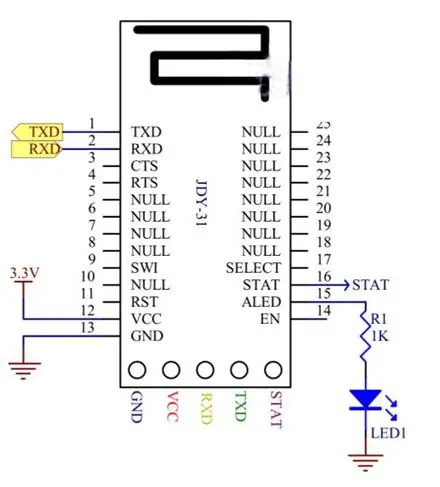
Έτσι, αν ψάξετε στο ebay για HC-06, είναι πιο δύσκολο να τα βρείτε και θα έχετε συχνά JDY-30 αντ 'αυτού. Επειδή λοιπόν φάνηκαν να είναι φθηνότερα, αγόρασα ένα ζευγάρι στην πραγματικότητα από το Aliexpress. Υποτίθεται ότι είναι συμβατά.
Μερικοί άνθρωποι και πωλητές ισχυρίζονται ότι τα JDY-30 και JDY-31 είναι τα ίδια. Δεν είμαι τόσο σίγουρος.
Τέλος πάντων, αυτά που πήρα φαίνεται να είναι συμβατά με καρφίτσες και τα δικά μου ήρθαν σε παρόμοιο πίνακα βάσης με το HC-06.
Δοκιμή: Απρίλιος 2020 Ενημέρωση: Χάρη σε ένα σχόλιο από την Krasla, είμαι πλέον σε θέση να συνδεθώ στο JDY-31 μου σε λειτουργία εντολών. Η κύρια συμβουλή ήταν ότι η εντολή "AT" δεν λαμβάνει απάντηση, αλλά άλλες εντολές όπως "AT+VERSION" λειτουργούν καλά. Και πρέπει να προσθέσετε CR + LF. Είναι ενδιαφέρον ότι δεν μπόρεσα να δουλέψω με το Tera Term ή το Putty, αλλά λειτουργεί με το Arduino Serial Monitor.
Τέλος πάντων, έτσι αποφάσισα να το δοκιμάσω με Bluetooth. Χρησιμοποιώντας την ίδια ρύθμιση με το HC-06 μπόρεσα να συνδεθώ με Bluetooth σε 9600 baud.
Και πάλι την πρώτη φορά που γίνεται αντιστοίχιση, το όνομα της συσκευής θα είναι μια διεύθυνση MAC, αλλά μόλις συζευχθεί το όνομα Bluetooth είναι: JDY-31-SPP. Λειτουργεί καλά.
Βρήκα επίσης ένα άλλο BT που ονομάζεται JDY-31, Δείτε εικόνες. Αυτό που μου αρέσει είναι ότι έχουν τρύπες για ανδρική κεφαλίδα χωρίς να χρειάζεται σανίδα βάσης. Δείτε εικόνες. Έτσι παρήγγειλα μερικά από αυτά.
Αυτή είναι η μέχρι τώρα εμπειρία μου με μονάδες Bluetooth.
Συνιστάται:
OldMan και Bluetooth2: 4 βήματα

OldMan και Bluetooth2: Έτσι αυτό το Lazy Old Geek (L.O.G.) πήρε τελικά μια μονάδα Bluetooth HC05 από το AliExpress.com. Παρήγγειλα ένα αφού έγραψα αυτό το Instructable: https: //www.instructables.com/id/OldMan-and-Blueto … Λοιπόν, πέρασα αρκετές ώρες προσπαθώντας να το δουλέψω σε κοινόχρηστο
Πώς να δημιουργήσετε και να εισαγάγετε έναν πίνακα και να προσθέσετε επιπλέον στήλες και/ή σειρές σε αυτόν τον πίνακα στο Microsoft Office Word 2007: 11 βήματα

Πώς να δημιουργήσετε και να εισαγάγετε έναν πίνακα και να προσθέσετε επιπλέον στήλες και/ή σειρές σε αυτόν τον πίνακα στο Microsoft Office Word 2007: Είχατε ποτέ πολλά δεδομένα με τα οποία εργάζεστε και σκεφτήκατε τον εαυτό σας … " πώς μπορώ να κάνω όλα αυτά τα δεδομένα φαίνονται καλύτερα και είναι πιο εύκολα κατανοητά; " Αν ναι, τότε η απάντησή σας μπορεί να είναι ένας πίνακας στο Microsoft Office Word 2007
Σύνδεση επεξεργασίας και Arduino και Make 7 Segment και Servo GUI Controller: 4 βήματα

Connecting Processing and Arduino and Make 7 Segment and Servo GUI Controller: Για ορισμένα έργα που κάνατε πρέπει να χρησιμοποιήσετε το Arduino καθώς παρέχει μια εύκολη πλατφόρμα πρωτοτύπων, αλλά η εμφάνιση γραφικών σε σειριακή οθόνη του Arduino μπορεί να διαρκέσει πολύ και είναι ακόμη και δύσκολο να γίνει. Μπορείτε να εμφανίσετε γραφήματα στο Arduino Serial Monitor bu
8 Έλεγχος ρελέ με NodeMCU και δέκτη IR χρησιμοποιώντας WiFi και IR Τηλεχειριστήριο και εφαρμογή Android: 5 βήματα (με εικόνες)

8 Έλεγχος ρελέ με δέκτη NodeMCU και IR χρησιμοποιώντας WiFi και IR Τηλεχειριστήριο και εφαρμογή Android: Έλεγχος 8 διακοπτών ρελέ χρησιμοποιώντας nodemcu και δέκτη ir μέσω wifi και ir απομακρυσμένης και εφαρμογής Android. Το ir remote λειτουργεί ανεξάρτητα από τη σύνδεση wifi. ΕΔΩ ΕΙΝΑΙ ΕΝΗΜΕΡΩΜΕΝΗ ΚΛΙΚ ΕΔΩ
Ένδειξη θερμοκρασίας και υγρασίας και συλλογή δεδομένων με Arduino και επεξεργασία: 13 βήματα (με εικόνες)

Εμφάνιση θερμοκρασίας και υγρασίας και συλλογή δεδομένων με Arduino και επεξεργασία: Εισαγωγή: Πρόκειται για ένα έργο που χρησιμοποιεί έναν πίνακα Arduino, έναν αισθητήρα (DHT11), έναν υπολογιστή Windows και ένα πρόγραμμα επεξεργασίας (δωρεάν λήψη) για την εμφάνιση δεδομένων θερμοκρασίας, υγρασίας σε ψηφιακή και φόρμα γραφήματος, εμφάνιση ώρας και ημερομηνίας και εκτέλεση χρόνου αντίστροφης μέτρησης
